自从win11系统发布以来,一直备受用户的关注,很多用户都想体验下新系统的功能所在,但却不知道该如何重装win11系统,没关系,今天小编就把一键重装win11的教程带给大家,快来一起看看吧。
如何重装win11系统
1.首先打开【小白一键重装系统工具】,选择win11的系统镜像,点击右侧的安装。
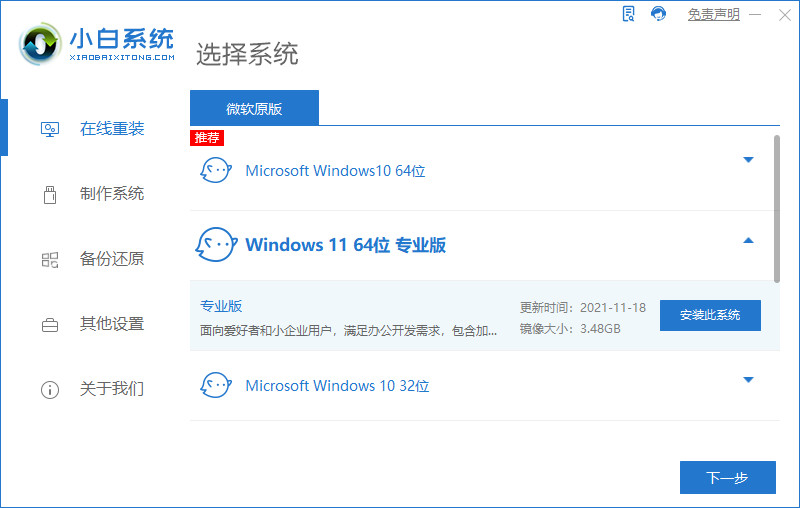
2.选择一些自己喜欢的系统软件进行下载,勾选好后点击【下一步】。
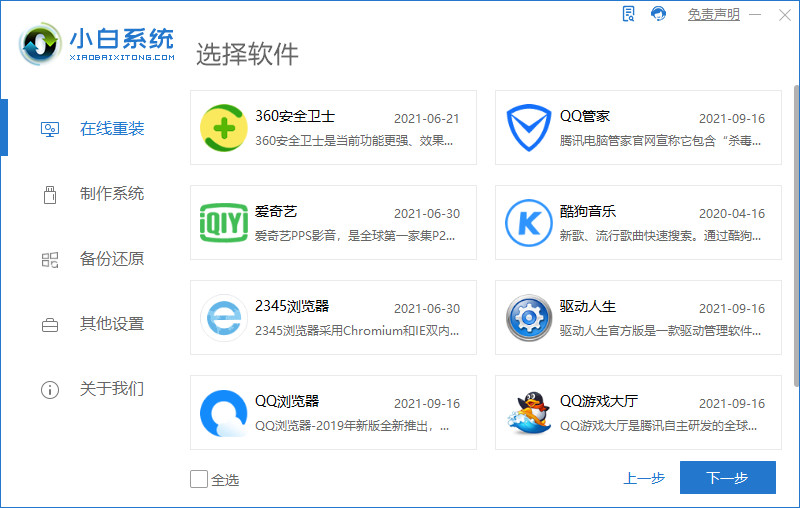
3.软件进入到下载镜像文件的环境当中。

4.该下载过程较长,完成后,点击页面下方【立即重启】按钮。
重装系统多少钱win7的详细介绍
使用电脑的朋友都知道,电脑系统经常会遇到系统的问题,打不开了,重装系统的问题就摆在面前了.那重装系统需要多少钱呢,下面我们就来看看重装系统多少钱win7的详细介绍吧.

5.重启后,在启动菜单页面选择小白pe进入。
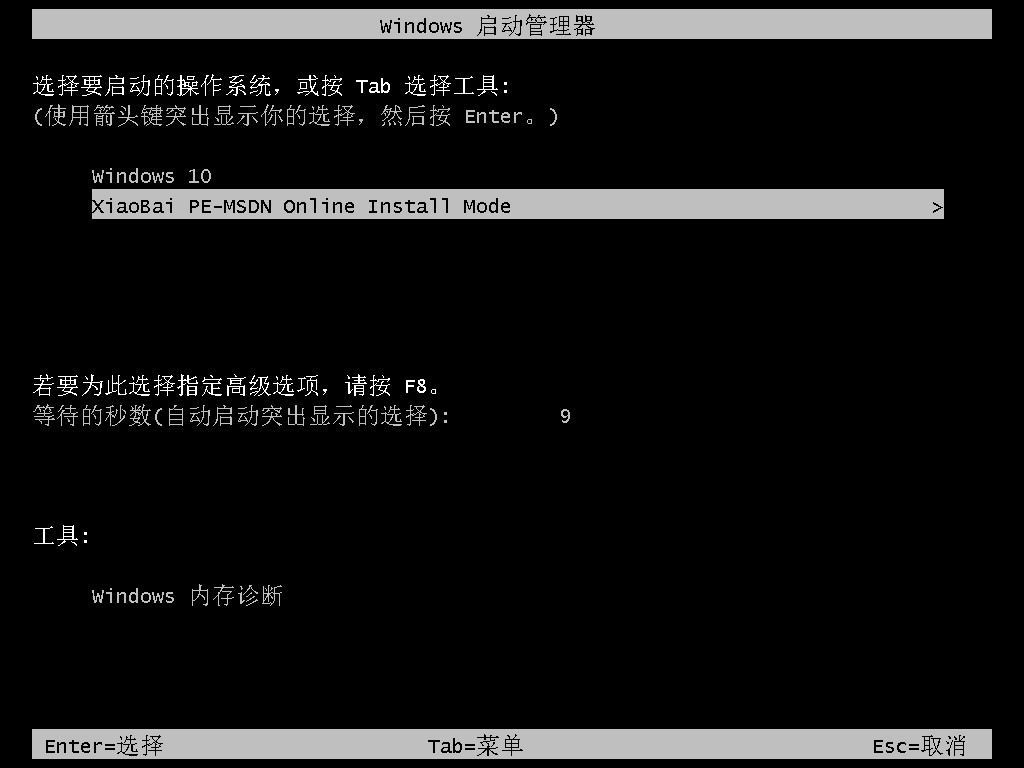
6.装机工具开始安装系统,我们等待系统安装完成即可,无需手动干涉。
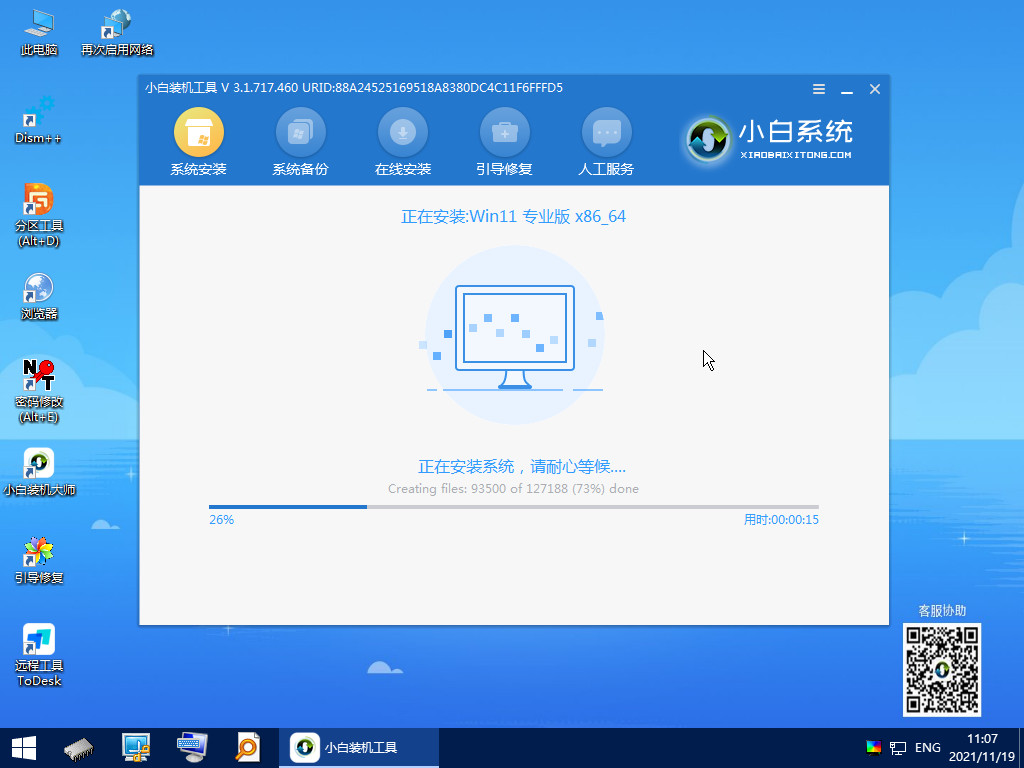
7.安装完成,将电脑重新启动。
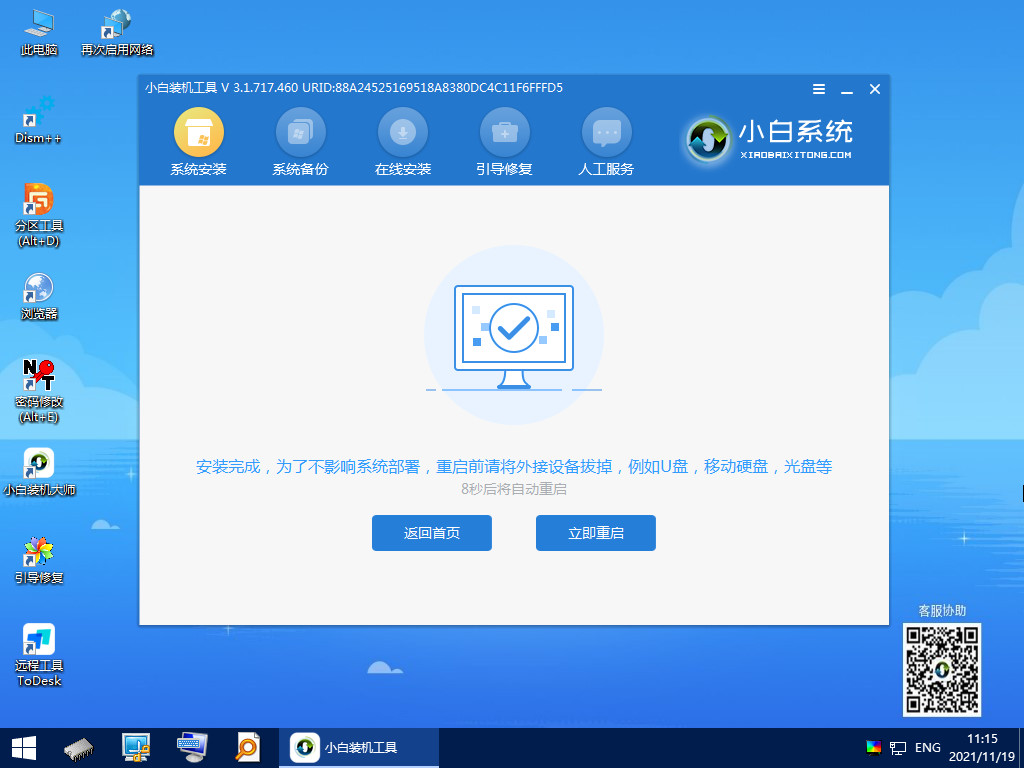
8.重启之后会进入新的页面,此时安装就完成啦。
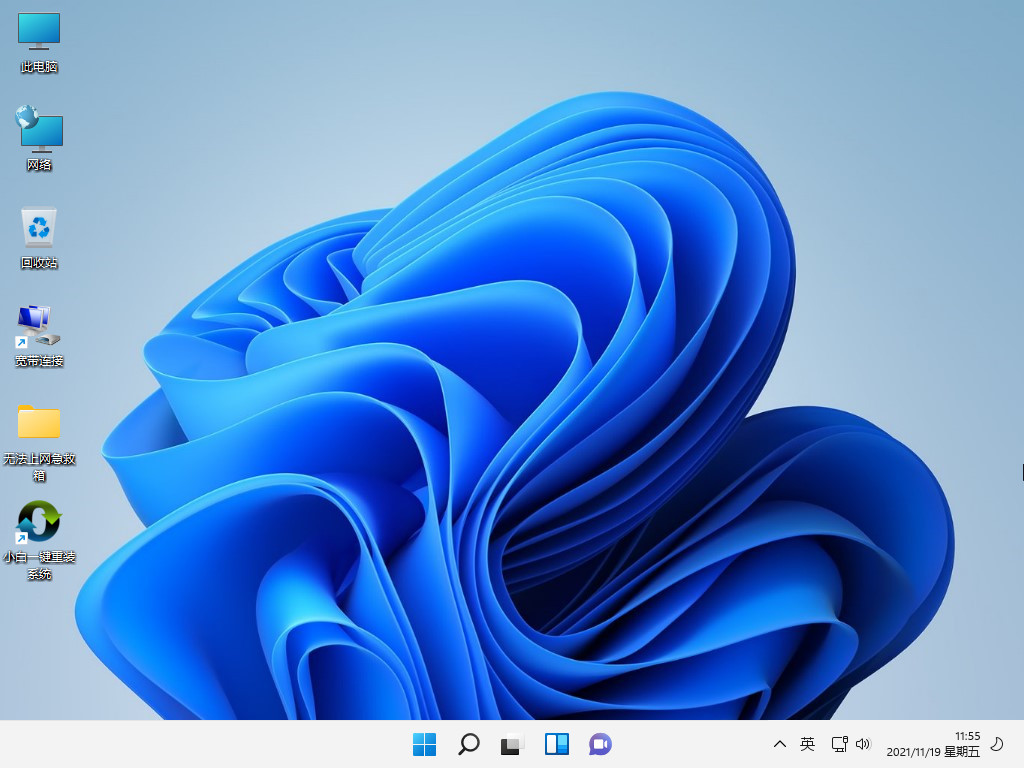
关于一键重装win11的教程所有内容就分享到这,有需要的小伙伴可以根据此方法进行操作,赶快收藏起来吧。
一键系统重装软件的使用教程
现如今随着电脑的使用,电脑问题也开始多起来,这时候就需要装机软件来进行一键重装,解决电脑问题了.所以今天是要来跟大家说说一键系统重装软件的使用教程,一起来学习一下吧.





